Variáveis Múltiplas de Impressão em Série Arduino
-
Imprimir valores de variáveis no monitor serial usando a função
Serial.print()no Arduino -
Imprimir valores de variáveis no monitor serial usando a função
Serial.println()no Arduino
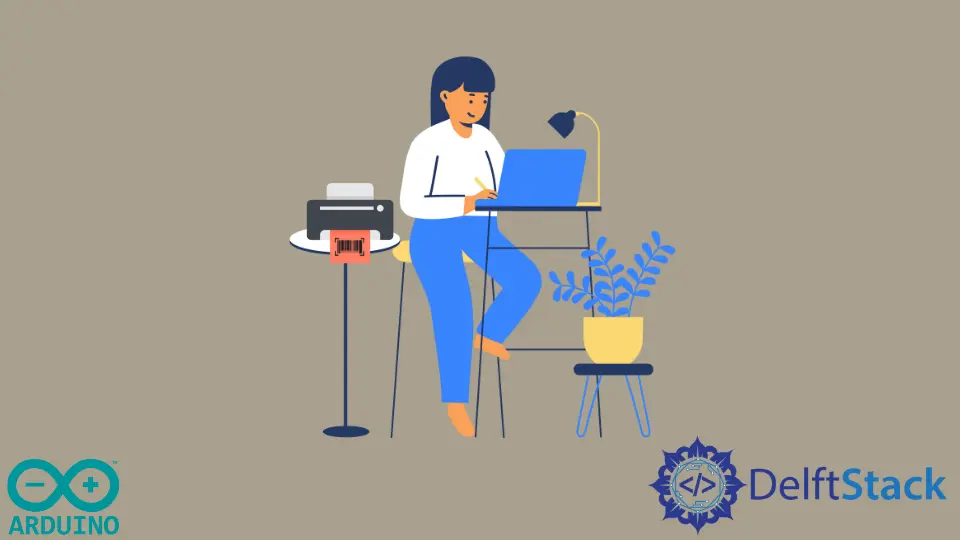
Neste tutorial, discutiremos como imprimir valores de variáveis no monitor serial usando as funções Serial.print() e Serial.println().
Imprimir valores de variáveis no monitor serial usando a função Serial.print() no Arduino
Se você quiser imprimir um ou mais valores de variáveis no monitor serial na mesma linha, você pode fazer isso facilmente usando a função Serial.print(). Esta função recebe uma variável como argumento de entrada e imprime essa variável no monitor serial. Se você está lidando com números de ponto flutuante, então você também pode passar um segundo argumento na função Serial.print(), que define o número de dígitos após a casa decimal. Você pode imprimir qualquer variável de tipo de dados com esta função. Por exemplo, considere que queremos imprimir um número inteiro no monitor serial. Veja o exemplo de código abaixo.
void setup() {
int myInteger = 10;
Serial.begin(9600);
Serial.print(myInteger);
}
No código acima, myInteger é uma variável do tipo int, que imprimimos no monitor serial. Você pode alterar o valor da variável de acordo com a variável fornecida. Considere outro exemplo onde queremos imprimir um número de ponto flutuante no monitor serial com até 2 casas decimais. Veja o exemplo de código abaixo.
void setup() {
float myFloat = 1.1234;
Serial.begin(9600);
Serial.print(myFloat, 2);
}
myFloat é uma variável do tipo float, que imprimimos no monitor serial. Você pode alterar o valor da variável de acordo com uma determinada variável. Neste caso, o resultado será 1,12 porque passamos o segundo argumento na função Serial.print(), que define o número de dígitos após a casa decimal. Você pode alterar o número de dígitos de acordo com uma determinada variável. Agora considere outro exemplo em que queremos imprimir várias variáveis na mesma linha. Veja o exemplo de código abaixo.
void setup() {
int first = 100;
int second = 200;
Serial.begin(9600);
Serial.print(first);
Serial.print("\t");
Serial.print(second);
}
No código acima, estamos imprimindo dois números com um espaço de tabulação entre eles. No código, \t é usado para imprimir um espaço de tabulação para que o resultado seja visível. Você pode imprimir quantas variáveis quiser e também pode usar caracteres diferentes para separá-los uns dos outros, como uma vírgula. Observe que a função Serial.print() apenas imprime variáveis em uma única linha. Se você deseja imprimir variáveis em várias linhas, você deve usar a função Serial.println().
Imprimir valores de variáveis no monitor serial usando a função Serial.println() no Arduino
Se você deseja imprimir variáveis em linhas diferentes, pode fazer isso facilmente usando a função Serial.println() no Arduino. Esta função executa o mesmo que a função Serial.print() com a diferença de que esta função vai para a próxima linha após imprimir o valor da variável. Por exemplo, considere que você deseja imprimir várias variáveis em linhas diferentes. Veja o exemplo de código abaixo.
void setup() {
int first = 100;
int second = 200;
Serial.begin(9600);
Serial.println(first);
Serial.println(second);
}
No código acima, a primeira variável será impressa na primeira linha e a segunda variável na segunda linha. Você pode usar ambas as funções para obter a saída desejada. Por exemplo, considere que queremos imprimir vários valores em várias linhas. Veja o exemplo de código abaixo.
int first = 0;
int second = 50;
void setup() { Serial.begin(9600); }
void loop() {
while (first <= 50) {
Serial.print(first);
Serial.print("\t");
Serial.println(second);
first = first + 1;
second = second - 1;
}
while (1) {
}
}
No código acima, imprimimos duas variáveis no monitor serial com um espaço de tabulação. A primeira variável será de 0 a 50 e a segunda variável será de 50 a 0.
